Sélection / Mise en forme des cellules contenant des erreurs dans Microsoft Excel 2010
Dans cet article, nous allons apprendre comment sélectionner les cellules qui ne contiennent que des erreurs, nous utiliserons l’option « Aller à ». Et si nous devons formater les cellules contenant des erreurs, nous utiliserons l’option de mise en forme conditionnelle avec la fonction « ISERROR » dans Microsoft Excel 2010.
« Go-To Special »: – Cette option est utilisée pour rediriger rapidement vers différentes cellules dans Excel.
Raccourci: F5 et Ctrl + G Bouton de commande: onglet Accueil> Sélectionnez Rechercher et sélectionner> Sélectionnez Aller au formatage conditionnel spécial: – * Le formatage conditionnel est utilisé pour mettre en évidence les points importants avec une couleur dans un rapport en fonction de certaines conditions.
Fonction ISERROR – Cette fonction est utilisée pour vérifier si une valeur entraîne une erreur (# N / A, #VALUE !, #REF !, # DIV / 0 !, #NUM !, #NAME ?, OU #NULL!) Et il renvoie Vrai ou Faux.
La syntaxe de la fonction «ISERROR»: = ISERROR (Value)
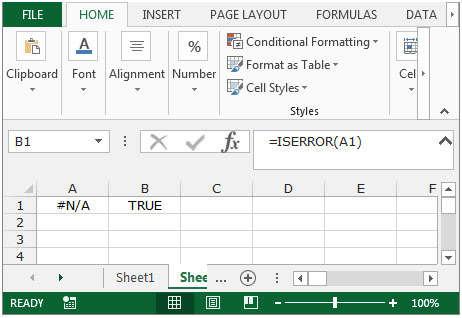
Prenons un exemple pour comprendre comment nous pouvons sélectionner et mettre en forme les cellules contenant une erreur.
Nous avons un rapport de ventes dans lequel certaines cellules contiennent des formules et une erreur est présente dans une ou plusieurs de ces cellules. Nous devons sélectionner la ou les cellules
qui contiennent les erreurs.
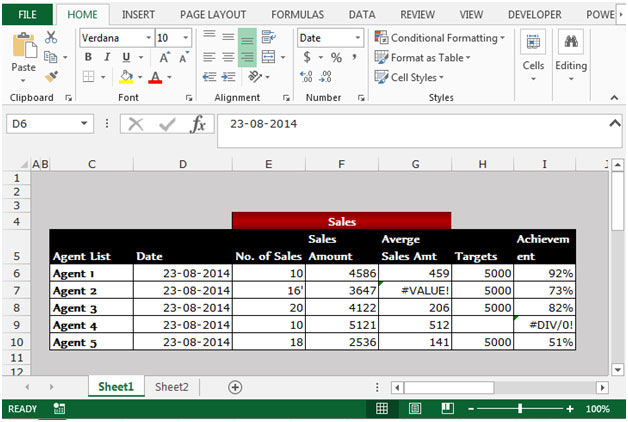
Pour sélectionner les cellules contenant des erreurs, suivez les étapes ci-dessous: – * Dans l’onglet Accueil du groupe d’édition, cliquez sur Rechercher et sélectionner et sélectionnez Aller à spécial ou vous pouvez appuyer sur la touche de raccourci F5.
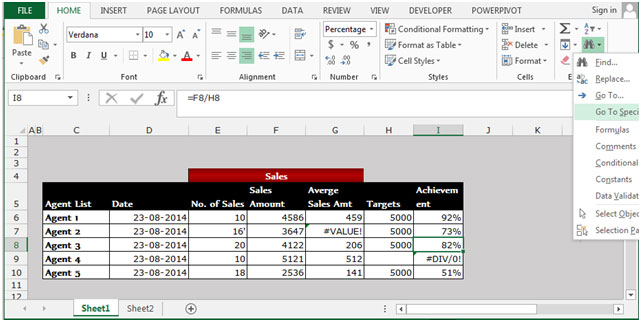
-
Lorsque nous appuyons sur la touche F5, la boîte de dialogue Aller à apparaît.
-
Cliquez sur le bouton Spécial dans le coin inférieur gauche.
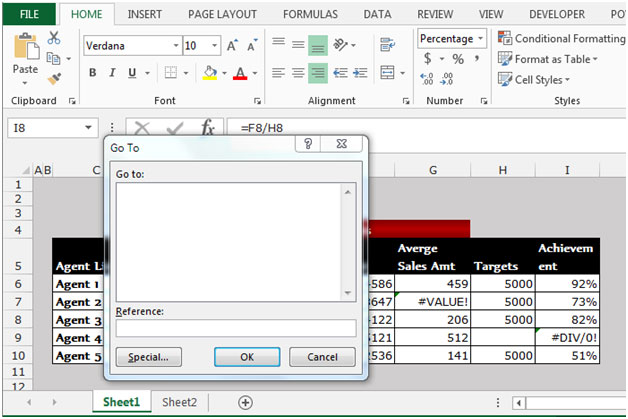
-
La boîte de dialogue Aller à spécial s’ouvre.
-
Cliquez sur l’option Formules.
-
Toutes les options liées aux formules seront activées. Décochez toutes les options sauf Erreurs.
-
Cliquez sur OK.
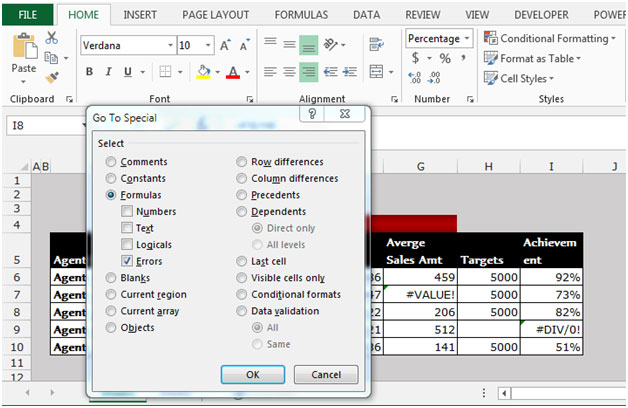
Toutes les cellules contenant n’importe quel type d’erreur seront sélectionnées dans la feuille de calcul.
Ainsi, nous pouvons identifier quelles cellules contiennent les erreurs en utilisant cette méthode.
Pour mettre en évidence les cellules contenant des erreurs, suivez les étapes ci-dessous: – * Sélectionnez la plage de données C6: I10.
-
Accédez à l’onglet Accueil.
-
Sélectionnez Mise en forme conditionnelle dans le groupe Styles.
-
Dans le menu déroulant Mise en forme conditionnelle, sélectionnez Nouvelle règle.
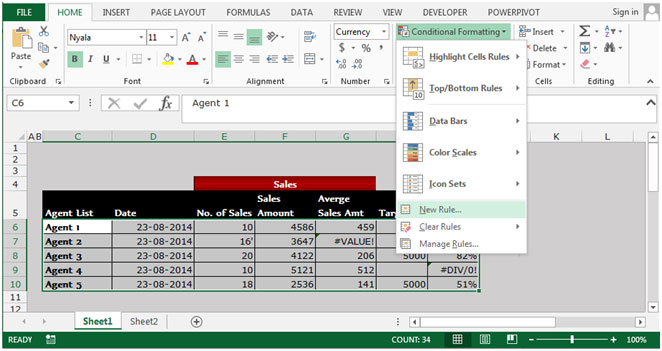
-
La boîte de dialogue Nouvelle règle de formatage s’affiche.
-
Cliquez sur «Utiliser une formule pour déterminer les cellules à formater» dans Sélectionnez un type de règle.
-
Écrivez la formule dans la boîte de formule.
-
= ISERREUR (C6: I10).
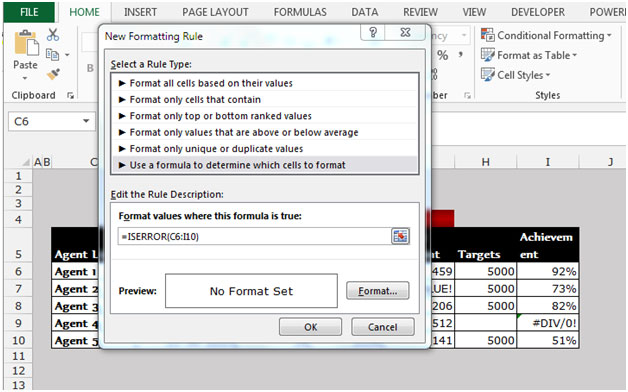
-
Cliquez sur le bouton Format.
-
La boîte de dialogue Formater les cellules apparaîtra.
-
Dans l’onglet Remplissage, choisissez la couleur selon l’exigence.
-
Cliquez sur OK dans la boîte de dialogue Format des cellules.
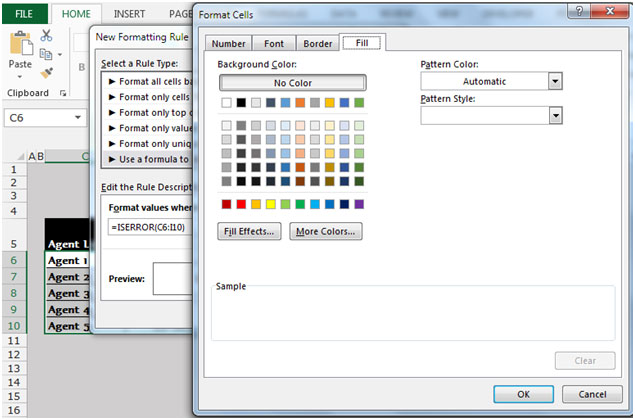
-
Cliquez sur ok dans la boîte de dialogue de la nouvelle règle de mise en forme.
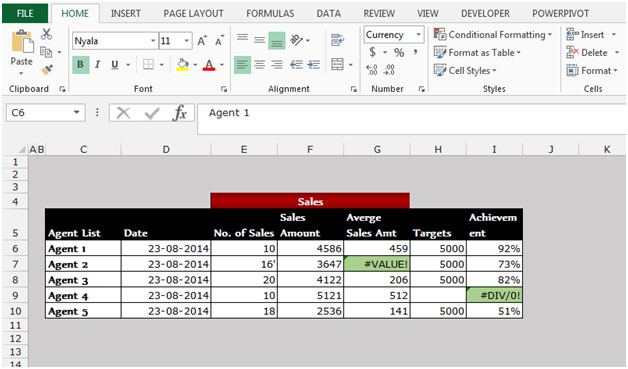
Toutes les cellules contenant tout type d’erreur seront mises en évidence dans la couleur choisie.
C’est ainsi que nous pouvons mettre en évidence les cellules contenant des erreurs dans une feuille Excel en utilisant l’option Mise en forme conditionnelle avec la fonction ISERROR.